Funkcja usuwania wiadomości WhatsApp: proste kroki dla Ciebie
Przez Gina Barrow, Ostatnia aktualizacja: May 5, 2022
Oprócz obaw o prywatność, że ktoś może po prostu przeczytać Twoje rozmowy na WhatsApp, jest to kolejny ważny powód, dla którego możesz chcieć wiedzieć o tym WhatsApp usuń wiadomość funkcją na iPhonie jest pamięć masowa. Usunięcie starych rozmów może zapewnić dużo miejsca na urządzeniu i zwiększyć jego wydajność.
Na szczęście możesz łatwo usunąć wiadomości WhatsApp. Masz możliwość usunięcia wiadomości dla siebie lub usunięcia jej dla wszystkich. Dodatkowo damy Ci inne rozwiązania, z których możesz całkowicie skorzystać usuń wiadomości WhatsApp wyłączyć iPhone'a.
Dowiedz się wszystkiego o tych sztuczkach i przydatnych wskazówkach poniżej.
Część 1. Jak usunąć wiadomości WhatsApp na swoim iPhonie?Część 2. Jak usunąć całą historię konwersacji Część 3. Jak trwale usunąć wiadomość WhatsApp na iPhonie?Część 4. streszczenie
Część 1. Jak usunąć wiadomości WhatsApp na swoim iPhonie?
Usuwanie wiadomości może być nudnym i czasochłonnym procesem, jeśli masz mnóstwo wątków do usunięcia. To samo dzieje się, gdy przez pomyłkę wysłałeś wiadomość do innego odbiorcy. Poniżej opisano, jak korzystać z funkcji usuwania wiadomości WhatsApp.
Aby usunąć swoje wiadomości WhatsApp dla siebie, wykonaj następujące czynności:
- Otwórz swoje Co słychać
- Przejdź do wątku rozmowy zawierającego wiadomość, którą chcesz usunąć
- Dotknij i przytrzymaj wiadomość
- Wybierz Usuń z opcji.
- W razie potrzeby dotknij Dowiedz się więcej
- Wybierz Usuń
- Znajdź i wybierz Usuń
- Stuknij Usuń dla mnie
Jeśli chcesz usunąć wiadomość dla wszystkich:
- Otwórz WhatsApp
- Przejdź do konkretnej wiadomości, którą chcesz usunąć
- Dotknij i przytrzymaj dokładną wiadomość
- Znajdź i wybierz Usuń
- W razie potrzeby stuknij Więcej, a następnie wybierz Usuń
- Stuknij Usuń
- Wybierać Usuń dla wszystkich
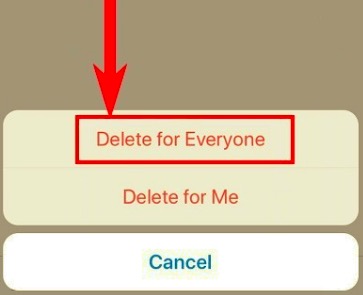
Funkcja usuwania wiadomości WhatsApp w celu usunięcia wiadomości dla wszystkich może nie działać w pełni, chyba że weźmiesz pod uwagę następujące rzeczy:
- Musisz korzystać z najnowszej wersji WhatsApp, a Twój odbiorca również powinien mieć najnowszą wersję
- Nie ma powiadomienia, jeśli usunięcie dla wszystkich nie powiodło się
- Odbiorca może otworzyć lub przeczytać wiadomość przed jej usunięciem
- Jeśli wysłałeś zdjęcia lub filmy, mogą one nadal zostać zapisane w Zdjęciach, jeśli odbiorca korzysta z WhatsApp dla iOS, nawet jeśli usunąłeś wiadomość
- Masz tylko tygodniowy okres karencji po wysłaniu wiadomości do Usuń dla wszystkich
Część 2. Jak usunąć całą historię konwersacji
Oprócz usunięcia części rozmowy za pomocą funkcji usuwania wiadomości WhatsApp, możesz także usunąć cały wątek na swoim iPhonie. Zwykle jest to idealne rozwiązanie dla tych, którzy mają wiele wątków WhatsApp na swoim urządzeniu z systemem iOS.
Jeśli skończysz rozmawiać z określonymi osobami, na stałe wymazujesz historię rozmów. Oto jak:
- Uruchom WhatsApp
- Przejrzyj rozmowę, którą chcesz usunąć
- Przesuń od prawej do lewej, aby usunąć czat
- Stuknij Więcej
- Znajdź i wybierz Usuń czat
- Potwierdź prośbę, ponownie stukając Usuń czat
Jeśli chcesz usunąć czat grupowy:
- Zamiast przycisku Usuń zobaczysz Wyjście wśród opcji pojawi się przycisk.
- Ponownie, po prostu przesuń palcem w lewo i dotknij Więcej
- Znajdź i stuknij w Usuń grupę
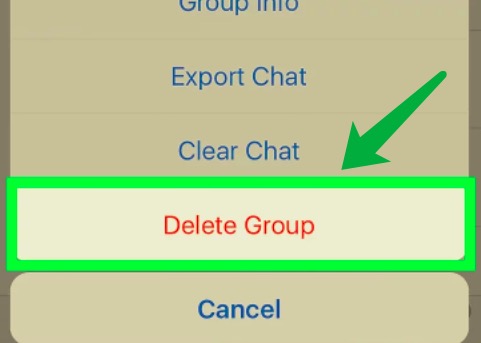
Gdy usuniesz całą rozmowę w WhatsApp, usuniesz również pliki multimedialne, w tym klipy głosowe, zdjęcia, filmy i dokumenty.
Część 3. Jak trwale usunąć wiadomość WhatsApp na iPhonie?
Wracając do kwestii prywatności, pierwsze dwie powyższe metody korzystania z funkcji usuwania wiadomości WhatsApp wydają się zbyt luźne, jeśli chodzi o usuwanie wiadomości. Chociaż wiadomości są całkowicie usuwane z iPhone'a, nadal można je szybko odzyskać.
Jak? Wystarczy profesjonalne narzędzie do odzyskiwania, aby odzyskać te wiadomości w mgnieniu oka. Jeśli obawiasz się, że Twoje poufne dane mogą zostać przywrócone nawet po usunięciu ich z iPhone'a, możesz użyć urządzenia do czyszczenia iPhone'a.
FoneDog iPhone Cleaner to bogate w funkcje oprogramowanie, które ma atrybut do usuwania danych i uniemożliwia ich odzyskanie.
Możesz użyć Usuń prywatne dane funkcja, która po prostu usuwa wszelkie poufne informacje z Twojego iPhone'a. Do wyboru są dwie opcje: wymazywanie niestandardowe lub wymazywanie jednym kliknięciem.
Podmenu Custom Erase pozwala wygodnie wybrać dane, które chcesz usunąć, a oprogramowanie zapewni, że proces ten jest nieodwracalny i nieodwracalny. Dzięki tej funkcji możesz usuń wszystkie media w grupie WhatsApp ze swojego iPhone'a jednym kliknięciem!
Z drugiej strony, usuwanie jednym kliknięciem po prostu usunie wszystkie dane z twojego iPhone'a, ta opcja jest również nie do odzyskania.
Darmowe pobieranie Darmowe pobieranie
Jeśli chcesz dowiedzieć się więcej o funkcji Erase Private Data FoneDog iPhone Cleaner, zapoznaj się z tym przewodnikiem:
Krok 1. Otwórz FoneDog iPhone Cleaner
Pobierz bezpłatnie oprogramowanie FoneDog iPhone Cleaner na swój komputer i zakończ instalację. Po zakończeniu uruchom oprogramowanie i podłącz iPhone'a za pomocą kabla USB.
Poczekaj, aż program rozpozna Twój komputer i wyświetli informacje. W razie potrzeby postępuj zgodnie z Zaufaj temu komputerowi instrukcje.
Krok 2. Wybierz Wymaż prywatne dane
Gdy program i Twój iPhone będą gotowe, kliknij Usuń prywatne dane z menu po lewej stronie. Pamiętaj jednak, że przed użyciem tego oprogramowania należy najpierw wyłączyć aplikację Znajdź mój na iPhonie, w przeciwnym razie może powodować konflikt z aplikacją.
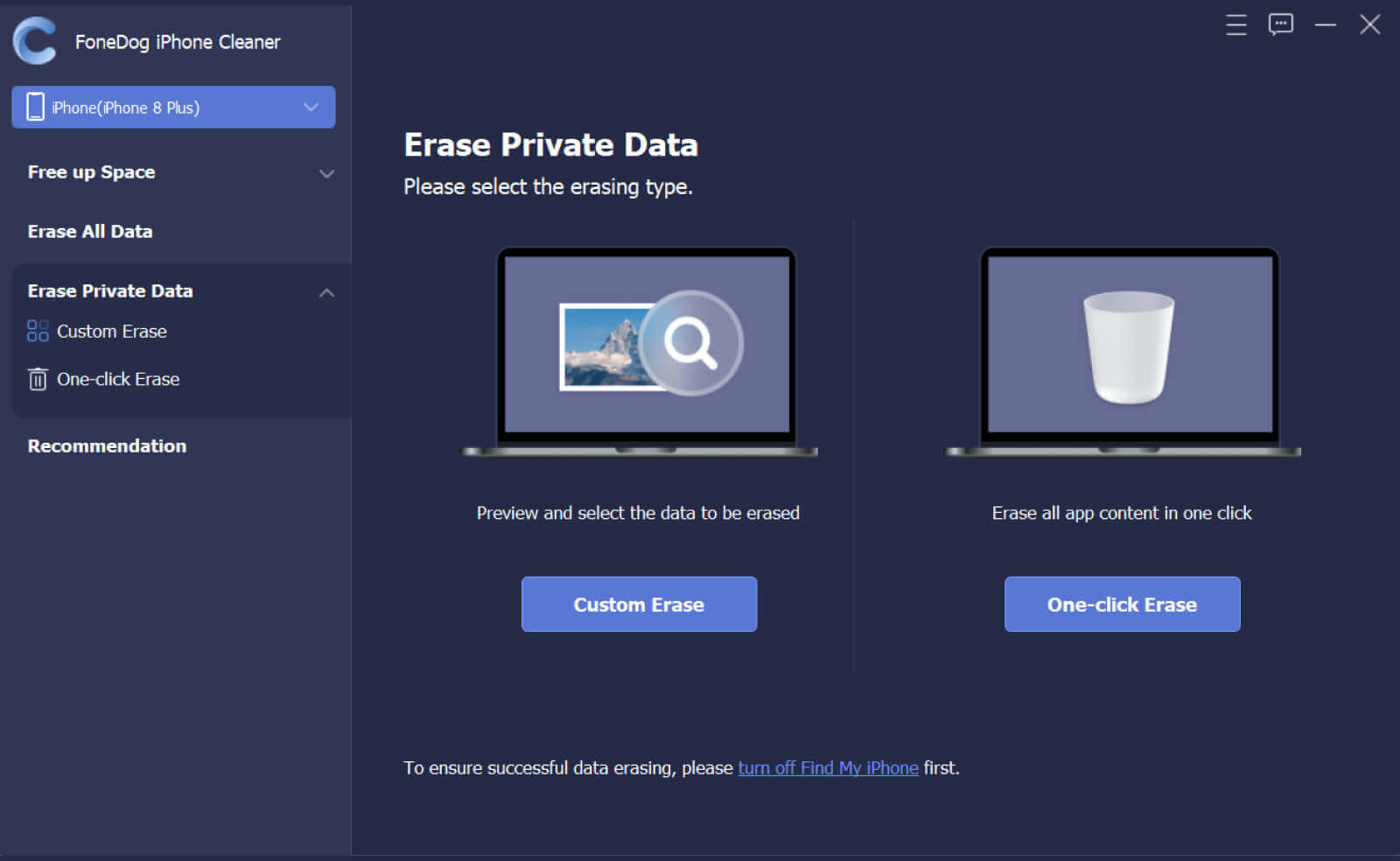
Krok 3. Wybierz, wymazywanie niestandardowe lub wymazywanie jednym kliknięciem
Wybierz, czy chcesz wykonać Kasowanie niestandardowe lub Wymaż jednym kliknięciem funkcja. Aby trwale usunąć wiadomość WhatsApp na iPhonie, wybierz funkcję Niestandardowe wymazywanie.
Krok 4. Skanuj i usuwaj
Kliknij przycisk Niestandardowe wymazywanie lub Wymazywanie jednym kliknięciem, aby umożliwić FoneDog iPhone Cleaner przejrzenie Twojego iPhone'a i odzyskanie wszystkich poufnych danych. Po zakończeniu skanowania przejdź do WhatsApp i selektywnie wybierz dane, które chcesz usunąć.
Zaznacz szczegóły WhatsApp, które chcesz usunąć, i kliknij wymazać przycisk. Poczekaj, aż proces się zakończy. Oprócz WhatsApp możesz chcieć przeszukiwać inne ważne dane, takie jak zdjęcia, wiadomości i inne.
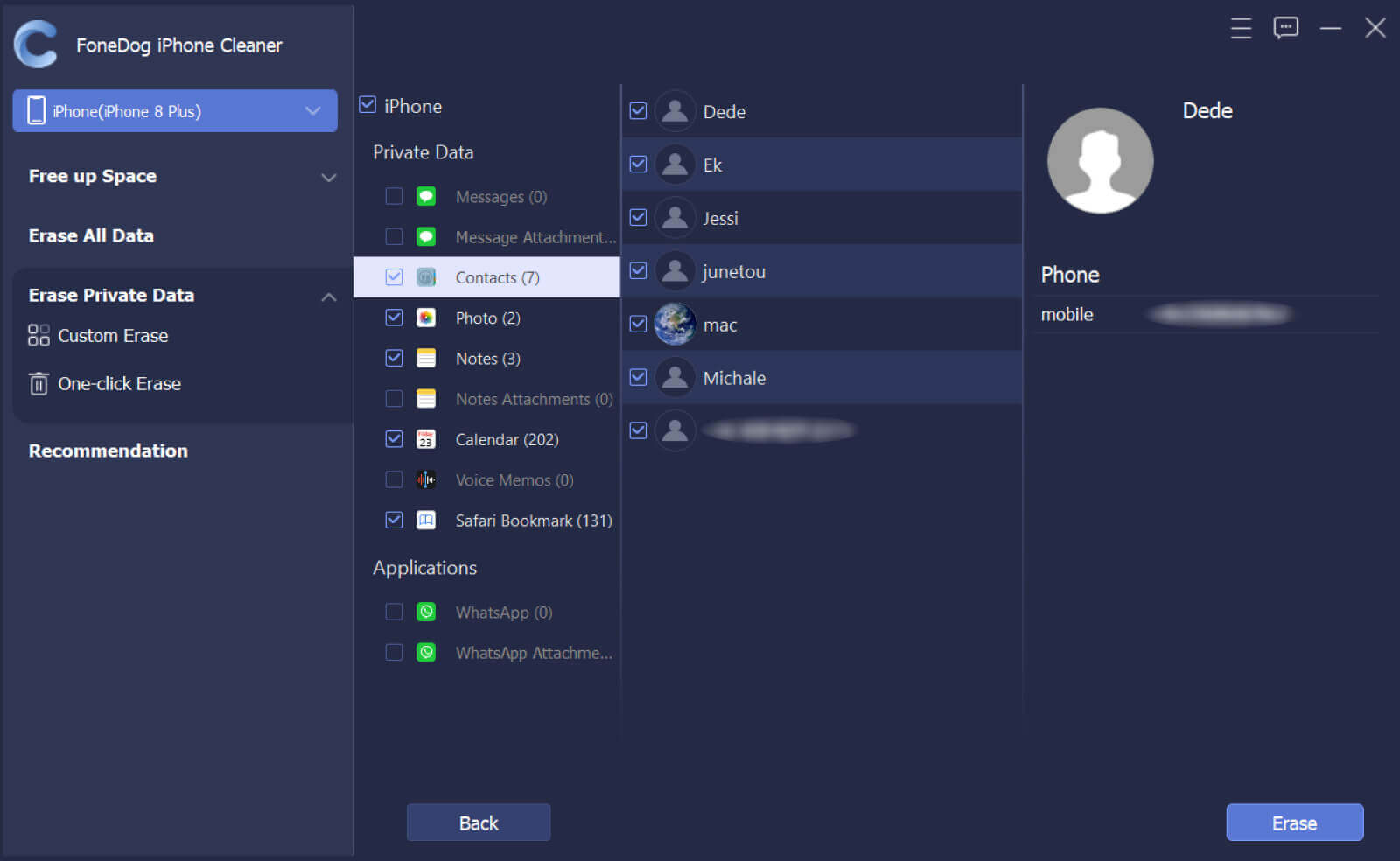
Ludzie również czytająJak usunąć wszystkie wiadomości Snapchata naraz?Prosty przewodnik po tym, jak usunąć wiadomości z Facebook Messenger
Część 4. streszczenie
Możesz szybko dowiedzieć się o WhatsApp usuń wiadomość funkcja na iPhonie dla Ciebie lub dla wszystkich. Inną opcją, której możesz użyć, jest usunięcie samej historii rozmów. Jednak Twoje rozmowy mogą zawierać wysoce poufne dane, które chciałbyś chronić.
FoneDog iPhone Cleaner Wymaż prywatne dane chroni poufne dane, całkowicie usuwając wiadomości i upewniając się, że nie można ich odzyskać, niezależnie od używanego oprogramowania. Wreszcie masz pewność, że Twoje dane są bezpieczne, bez względu na wszystko.
Zostaw komentarz
Komentarz
Gorące artykuły
- Prosty przewodnik po tym, jak usunąć wiadomości z Facebook Messenger
- Metody 5 dotyczące trwałego usuwania iMessages na iPhonie
- Kompletny przewodnik po tym, jak usunąć kontakt WeChat
- Odkrywanie, jak trwale usunąć czaty WhatsApp
- Najnowszy przewodnik dotyczący usuwania aplikacji iMessage
- Jak usunąć zdjęcia Snapchata: proste metody
- Jak usunąć album na iPhonie — kompletny przewodnik
- Jak usunąć konto Instagram na iPhonie krok po kroku
/
CIEKAWYDULL
/
PROSTYTRUDNY
Dziękuję Ci! Oto twoje wybory:
Doskonały
Ocena: 4.8 / 5 (na podstawie 108 oceny)
